Armitage on graafinen käyttöliittymä (GUI) Metasploitille, komentorivin testauskehykselle. Tämä on hyvä vaihtoehto käyttäjille, jotka kieltäytyvät olemasta vuorovaikutuksessa komentorivin kanssa ja haluavat suorittaa pentestaustoimintoja.
Kun olet lukenut tämän opetusohjelman, voit asentaa Armitagen ja aloittaa sen käytön noudattamalla muutamia ohjeita.
Tämä sisältö on optimoitu sekä kokeneille Metasploitin käyttäjille että kokemattomille käyttäjille. Se on myös voimassa kaikissa Debian-pohjaisissa Linux-jakeluissa, joihin on jo asennettu Metasploit. Jos järjestelmäsi ei ole vielä asentanut Metasploitia, noudata tässä kuvatut ohjeet Metasploitin asentamiseksi ennen kuin jatkat Armitagen kanssa.
Kaikki tässä artikkelissa kuvatut vaiheet sisältävät kuvakaappauksia, joten jokaisen Linux-käyttäjän on helppo ymmärtää ja seurata niitä.
Armitagen asentaminen Kali Linuxiin (ja Debian-pohjaisiin jakeluihin)
Aloita asentamalla Armitage käyttämällä apt-pakettien hallintaa seuraavan kuvakaappauksen mukaisesti.
sudo apt Asentaa armitage
–
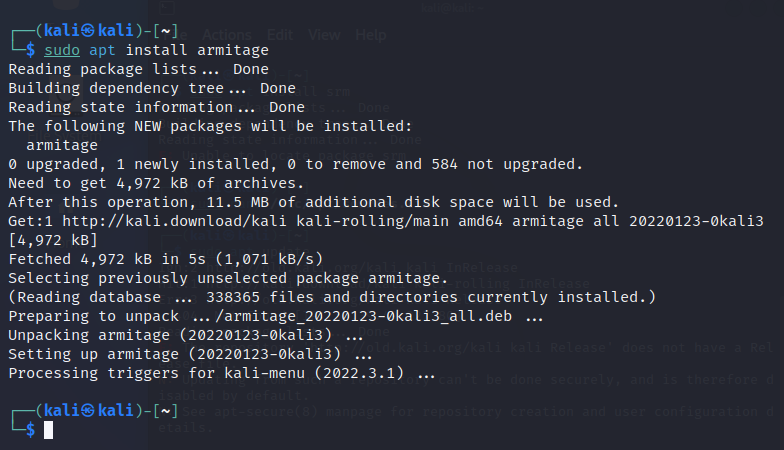
Kun asennus on päättynyt, käynnistä Metasploit-tietokanta suorittamalla seuraava komento.
sudo msfdb lämpöä 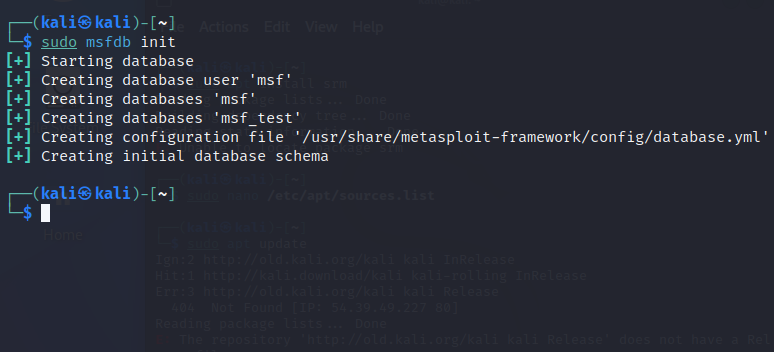
Kun tietokanta on alustettu, käynnistä Armitage oikeuksin alla olevan kuvan mukaisesti.
Sinua pyydetään täyttämään tietokannan isäntä, portti, käyttäjä ja salasana. Voit jättää ne oletusarvoiksi.
sudo armitage 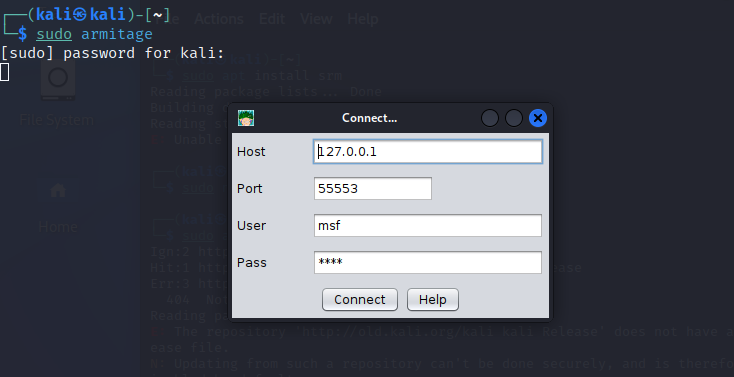
Sinulta kysytään, haluatko Armitagen alustavan RPC palvelin. Metasploit RPC palvelin ei ole pakollinen, voit käyttää sitä, jos haluat Metasploitin olevan vuorovaikutuksessa ulkoisten sovellusten kanssa, tai voit jättää sen pois käytöstä.
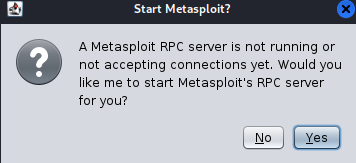
Odota, kunnes tietokanta muodostaa yhteyden.

Yhteyden muodostamisen jälkeen Armitage GUI tulee näkyviin seuraavan kuvan mukaisesti.
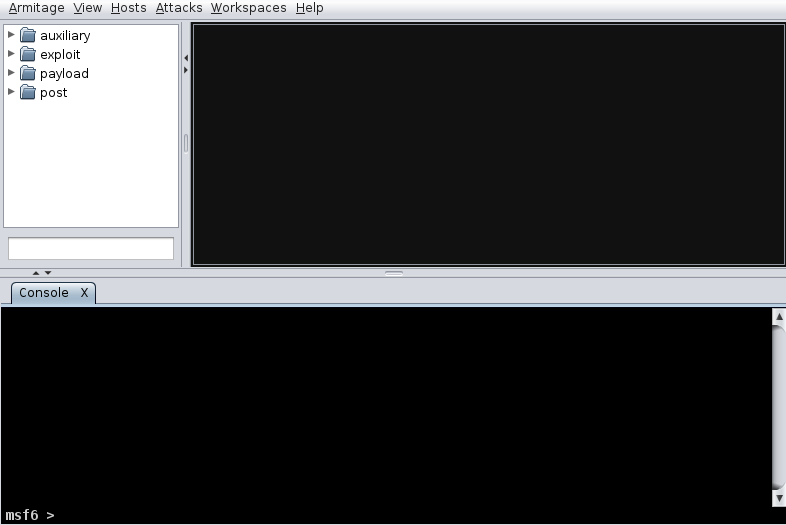
Voit aloittaa lisäämällä isännän (Target) skannattavaksi.
Lisää isäntä painamalla Isännät -vaihtoehto ylävalikkopalkissa ja paina sitten Lisää isäntiä , kuten alla olevassa kuvassa näkyy. Vaihtoehtoisesti, jos sinulla on isäntiä sisältävä tiedosto tuotavaksi, voit painaa ensimmäistä vaihtoehtoa.
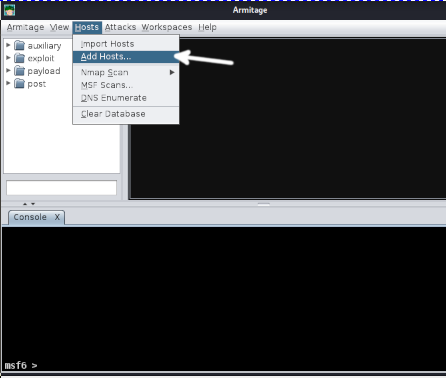
Kirjoita kohteen IP-osoite tai isäntänimi (kuvakaappauksessa se oli epäselvä). Paina sitten Lisätä -painiketta.
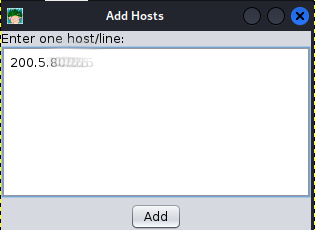
Jos isäntä on lisätty onnistuneesti, näkyviin tulee valintaikkuna. Lehdistö OK . Isäntää edustava tietokone näkyy isäntäosiossa.
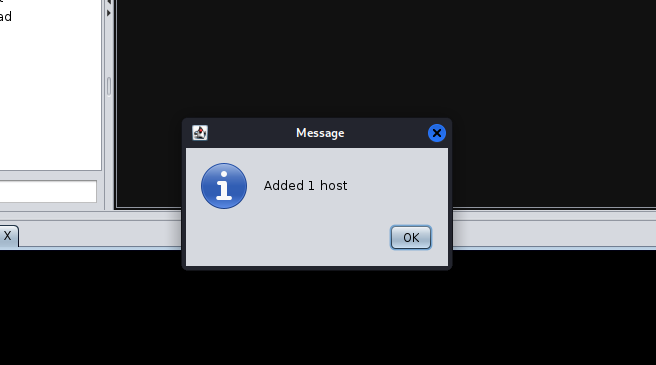
Kun olet lisännyt isännän, voit aloittaa skannauksen. Tee se painamalla Isännät, uudelleen ja paina sitten Nmap Scan . Paina haluamaasi skannaustyyppiä. Tässä esimerkissä valitsin intensiivisen tarkistuksen kaikissa TCP-porteissa.
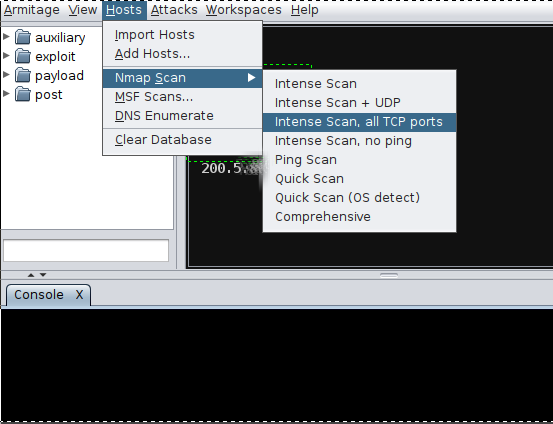
Sinua pyydetään hyväksymään esitetty kohde tai kirjoittamaan oikea. Jos lisäät vain isännän, se näkyy oletusarvoisesti. Paina sitten OK .
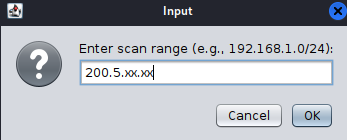
Skannausprosessi alkaa; odota, kunnes se loppuu. Jos valitsit intensiivisen skannauksen, se voi kestää tunteja.
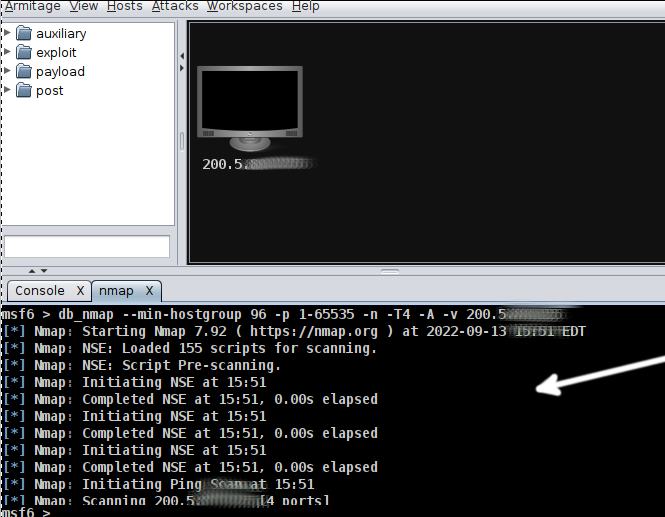
Alla näkyvä valintaikkuna ilmoittaa, että skannaus on valmis. Se myös kehottaa sinua painamaan Hyökkäykset valikko ja Etsi hyökkäyksiä .
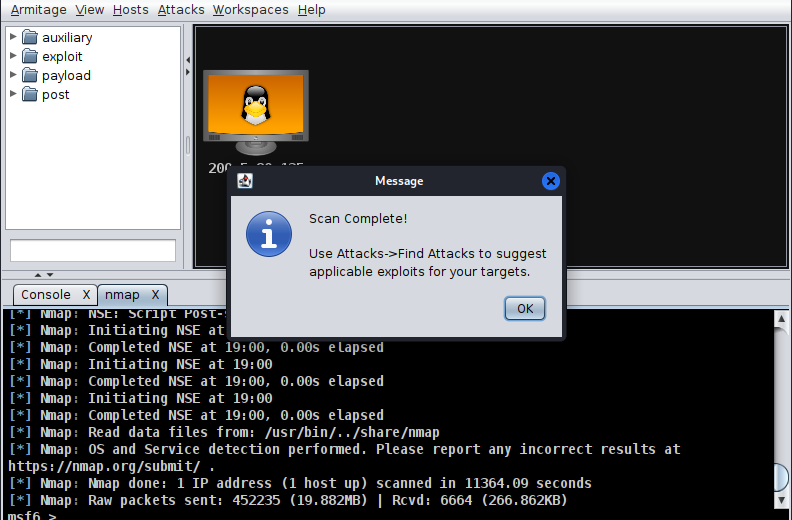
Lehdistö Hyökkäykset ja Etsi hyökkäyksiä, kuten seuraavassa kuvassa näkyy.
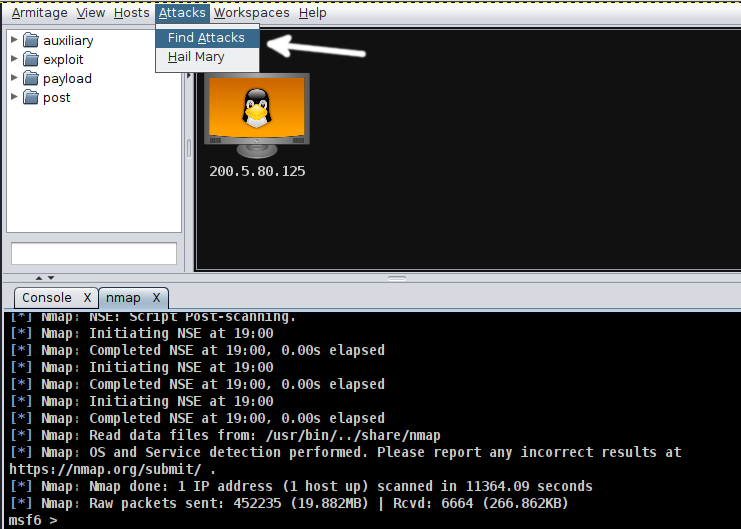
Armitage alkaa etsiä hyväksikäyttöjä aiempien skannaustulosten mukaisesti.
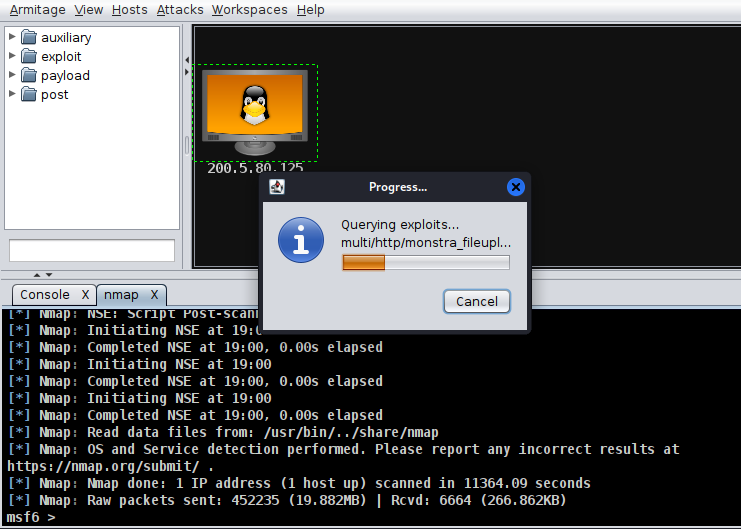
Uusi valintaikkuna ilmoittaa, että hyökkäysanalyysi on valmis.
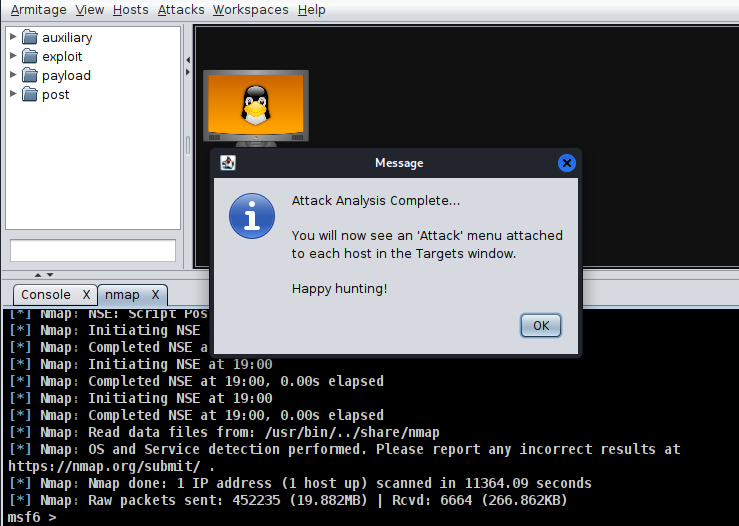
Kun analyysi on päättynyt, napsauta isäntää hiiren kakkospainikkeella ja paina Attack näyttääksesi skannaustulosten kanssa yhteensopivia hyötyjä. Valitse mikä tahansa hyväksikäyttö, jota haluat kokeilla.
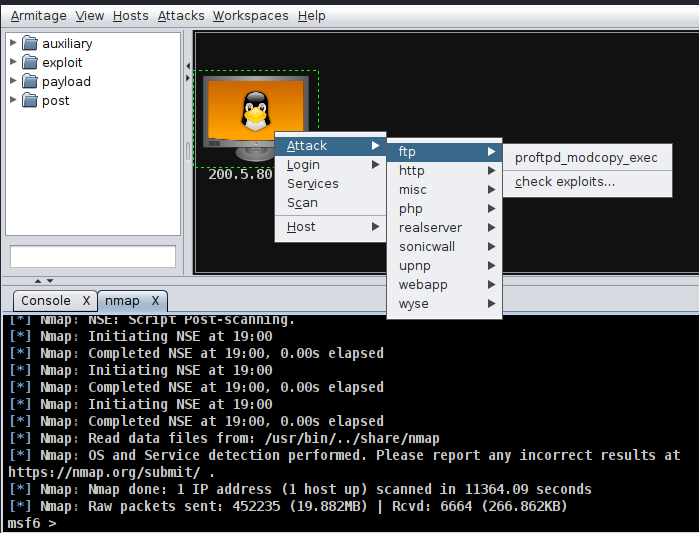
Vianetsintä: Attack-valikko ei näy Armitagessa
Monet käyttäjät valittavat, että hyökkäysanalyysin jälkeen Attack-valikko ei tule näkyviin. Tämä johtuu siitä, että Armitage näyttää oletuksena vain hyväksikäyttöjä, joilla on erinomaiset työskentelymahdollisuudet.
Voit ohjeistaa Armitagea olemaan 100 % tarkka ja pitämään virhemarginaalin näyttääkseen hyväksikäytöt, joilla on keski- tai vähän menestysmahdollisuuksia. Näin tein tässä opetusohjelmassa.
Voit tehdä sen painamalla Armitage ylävalikosta ja paina sitten Aseta Exploit Rank ja valitse arvo, jonka haluat testata.
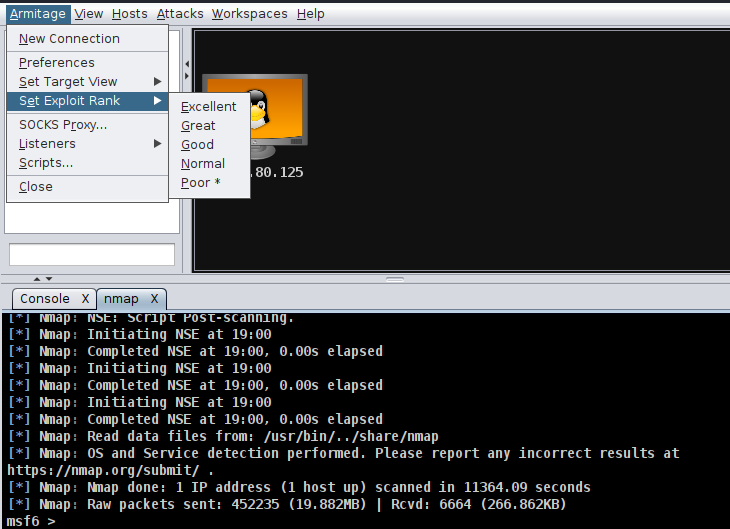
Jos valitset Huono-vaihtoehdon, näkyviin tulee paljon hyväksikäyttöjä, joista monet ovat hyödyttömiä. Jos valitset vaihtoehdon Erinomainen, vain määritettyä kohdetta vastaan tehdyt toiminnalliset hyväksikäytöt näkyvät.
Johtopäätös
Armitage on loistava vaihtoehto käyttäjille, jotka eivät tunne Linux-konsolia. Graafinen käyttöliittymä on erittäin intuitiivinen ja helppokäyttöinen, toisin kuin Metasploit, joka vaatii käyttäjän oppimaan tiettyjä komentoja.
Kuten näet, Armitagen asentaminen Kali Linuxiin ja Debian-pohjaisiin Linux-jakeluihin on melko helppoa ja kuka tahansa Linux-käyttäjä voi tehdä sen tietotasostaan riippumatta. Näin jopa kokemattomat käyttäjät voivat testata järjestelmänsä tai verkkonsa turvallisuutta. Kuitenkin on suositeltavaa, että käyttäjät oppivat komentoriviversion, koska kaikissa järjestelmissä ei ole graafista käyttöliittymää (X Window Manager).
Kiitos, että luit tämän opetusohjelman, jossa kerrotaan, kuinka Armitage asennetaan Kali Linuxiin ja kuinka pääset alkuun. Seuraa meitä saadaksesi lisää korkealaatuista Linux-sisältöä.